Rakstiet video no Android ekrāna - visos veidos
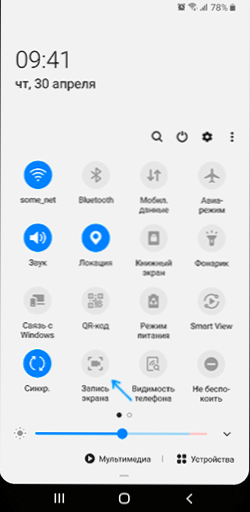
- 3171
- 645
- Noah Kiehn
Ja jums ir jāreģistrē videoklips no Android ekrāna - no sistēmas, spēļu un citu lietojumprogrammu saskarnes, to varat izdarīt dažādos veidos: dažos gadījumos ir pieejami Android ieraksti, gandrīz vienmēr varat izmantot trešo trešo vietu -Party ekrāna ieraksti, datorā ir arī video ierakstīšanas metodes no ekrāna viedtālruņa.
Šajā instrukcijās, detalizēti par dažādām metodēm, uzrakstiet videoklipu no Android ekrāna vai planšetdatora, no kuriem vienam jābūt piemērotam jūsu uzdevumiem.
- Android ekrāna ierakstīšana
- Rakstot video no ekrāna, ko veica Samsung Galaxy
- Izmantojot spēles spēles lietojumprogrammu
- Bezmaksas ekrāni Android ierakstīšanai
- Kā reģistrēt video no Android ekrāna datorā
- ADB izmantošana ekrāna uztveršanai
- Video instrukcija
Android ekrāna ierakstīšana ar iebūvētām sistēmām
Ja mēs runājam par video ierakstīšanas iespējām no ekrāna ar Android, līdz 10. versijai, izņemot gadījumus, kad ražotājs tiek nodrošināts (piemēram, Samsung Galaxy vai LG, kas ir par nākamo instrukciju sadaļu), jūs, jūs neredzēs šādu funkciju.
Tomēr, ja tālrunī ir instalēts tīrs Android 10, varat izmēģināt nākamo metodi (tas nedarbojas ar visiem tālruņiem):
- Ieslēdziet Android izstrādātāja režīmu.
- Dodieties uz parametriem "izstrādātājiem" un atrodiet vienumu "Eksperimentālās funkcijas", atveriet to.
- Ja saraksts nav tukšs un tajā ir parametrs iestatījumi_screenred_long_press - Ieslēdziet to.
Pēc šīs eksperimentālās funkcijas ieslēgšanas, lai sāktu ierakstīt ekrānu, jums būs jānoklikšķina un jātur barošanas poga, pēc tam nospiediet ekrānuzņēmuma pogu parādītajā izvēlnē un pēc tam varat sākt ekrāna ierakstīšanu.
Android video rakstīšana Samsung Galaxy
Atkarībā no Android versijas jūsu Samsung Galaxy viedtālrunī, video ierakstīšanas iespējas var atšķirties:
- Samsung viedtālruņos ar Android 10, un ar to ir pietiekami, lai ieietu paziņojumu apgabalā un atrastu “rakstīšanas” pogu ”(ņemiet vērā, ka pogu sarakstu var iekrāsot horizontāli). Ja tā nav, noklikšķiniet uz pogas Izvēlne (trīs punkti labajā augšējā labajā stūrī) atlasiet vienumu “Pogas Pasūtīt” un pārbaudiet, vai ekrāna ierakstīšanas poga ir pieejama starp atvienoto un pievienojiet to, ja nepieciešams.
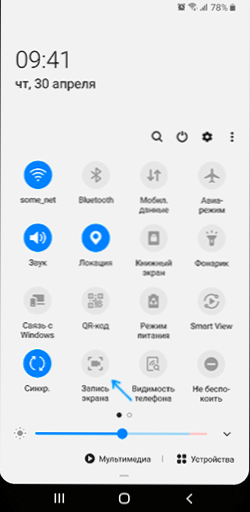
- Sākot ekrāna ierakstīšanu, izmantojot šo pogu, varat izvēlēties, vai ierakstīt skaņu un kur: tikai no tālruņa (no spēles, lietojumprogrammas) vai no tālruņa un mikrofona.
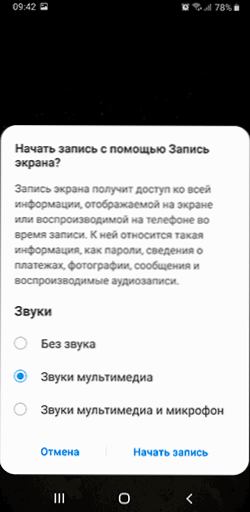
- Ierakstot video no ekrāna, virs tā parādīsies panelis, kur var apturēt ierakstu.
- Samsung ierakstīšanas iestatījumi ar Android 10 ir iestatījumos - papildu funkcijas - attēli un ekrāna ierakstīšana (piemēram, tur varat izvēlēties ierakstītā videoklipa izšķirtspēju).
Samsung Galaxy viedtālruņos ar iepriekšējām Android versijām ekrāna ierakstīšana bija iespējama spēlēs: lai to iestatījumos - papildu funkcijām jābūt iespējotām spēles palaišanas ierīcēm.

Spēles laikā atveriet paneli ar vadības pogām un izmantojiet tajā pogu Game Launcher, kur būs ekrāna ierakstīšanas funkcijas.
Videoklipa rakstīšana no Android ekrāna spēles spēlē
Daudziem Android tālruņu un planšetdatoru īpašniekiem ir iepriekš instalēta Google Play spēles lietojumprogramma. Bet ne visi no viņiem zina, ka tas ļauj ierakstīt video no ekrāna ne tikai no spēlēm, bet arī citās vietās Android.
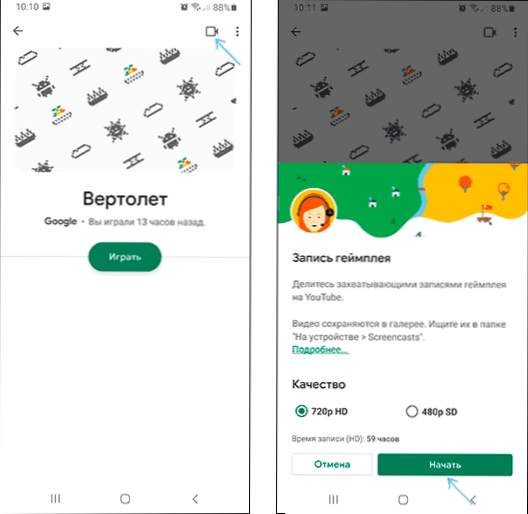
Sīkāka informācija par funkcijas izmantošanu atsevišķā instrukcijā, kā ierakstīt videoklipu no Android ekrāna Play Game lietojumprogrammā.
Bezmaksas lietojumprogrammas video ierakstīšanai no Android ekrāna
Ja iepriekš aprakstītās metodes jums nav piemērotas, varat izmantot bezmaksas android ekrāna lietojumprogrammas lielos daudzumos, kas pieejami rotaļu tirgū. Starp viņiem:
- Ekrāna ierakstītājs nav reklāmu - Lielisks ekrāns ekrāna ierakstīšanai (mana izvēle), pievieno savu pogu paziņošanas apgabalam, ir daudz iestatījumu (piemēram, no kameras varat pievienot videoklipu) un pilnībā bez reklāmas. Tālruņos ar Android 10 un jaunu var ierakstīt sistēmas skaņas, vecākajās versijās - tikai no mikrofona. Pēc noklusējuma lietojumprogramma tiek palaista angļu valodā, bet iestatījumos varat iekļaut interfeisa krievu valodu. Oficiālā pieteikuma lapa Play tirgū - https: // Play.Google.Com/veikals/lietotnes/informācija?Id = com.Kimcy929.Ekrānuzņēmums
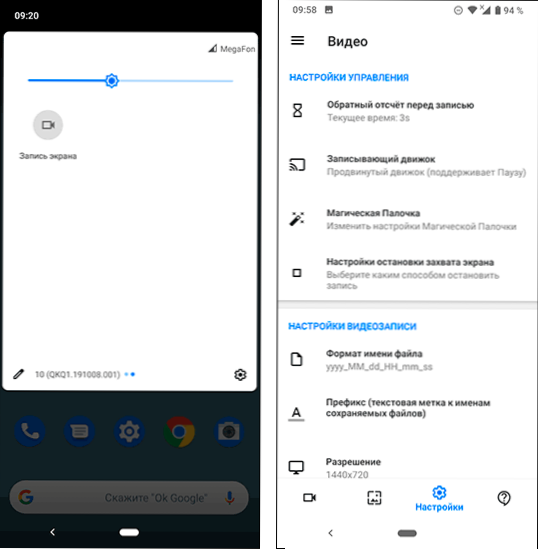
- Ekrāna rakstīšana xrecorder - Ļoti vienkārša un ērta lietojumprogramma video ierakstīšanai no ekrāna operētājsistēmā Android, ar labākajiem lietotāju pārskatiem Play Market: https: // Play.Google.Com/veikals/lietotnes/informācija?Id = videoeditor.Video ierakstītājs.Ekrānuzņēmums
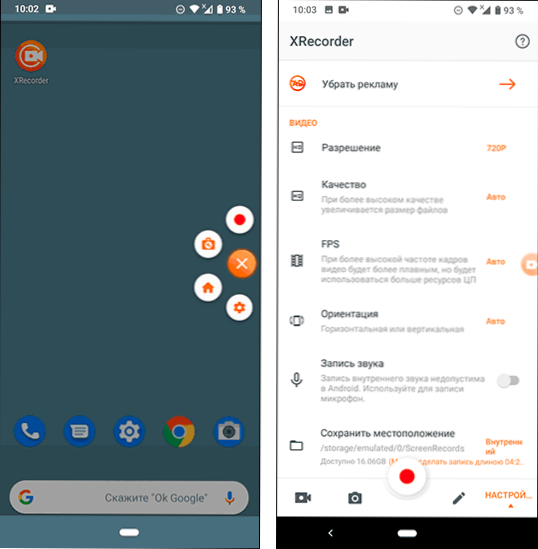
- AZ ekrāna ierakstītājs - Šī un nākamā lietojumprogramma ir ļoti līdzīga funkcionalitātē un darba princips.
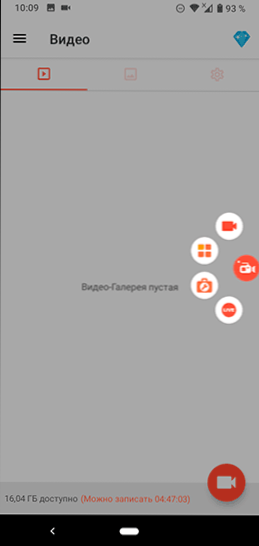
- Superekrāna ierakstītājs
- Mobotēt - Ļoti populāra lietojumprogramma, labas atsauksmes, bet, manuprāt, lietojumprogrammas bezmaksas versijā ir pārāk daudz reklāmas.
Faktiski šādas lietojumprogrammas oficiālajā veikalā ir daudz pieejamākas: es norādīju tikai vispopulārākos no tiem, visvienkāršākajiem un krievu valodā.
Kā reģistrēt video no Android ekrāna datorā
Ja video vietnē Android ietver turpmāku apstrādi datorā, varat to nekavējoties ierakstīt tajā. Lai to izdarītu, varat izmantot šādas metodes:
- Pavadiet videoklipu no ekrāna līdz datoram (pat izmantojot iebūvēto Windows 10 attēlu apraides funkcijas un ierakstiet video ierakstīšanas programmu, piemēram, OBS Studio.
- Izmantojiet īpašas programmas Android apraidei datorā ar ierakstīšanas funkciju, piemēram, Apower Mirror vai LetsView.
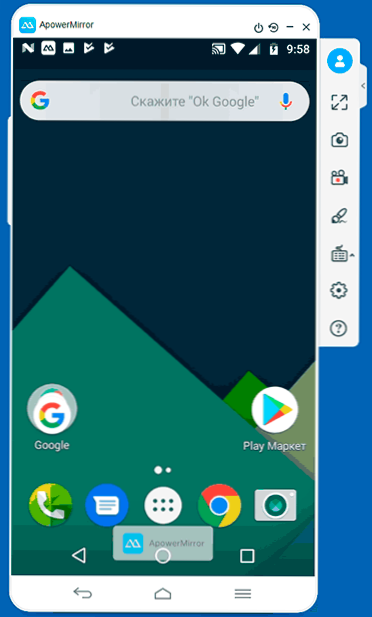
Tajā pašā laikā ņemiet vērā, ka šī ierakstīšanas metode nav ļoti piemērota spēlēm, kas saistītas ar kavēšanos apraides laikā, bet gan par instrukciju un darbību ierakstīšanai Android interfeisā un parastās lietojumprogrammās, tas būs vairāk nekā pietiekami.
ADB izmantošana ekrāna uztveršanai
Ja vienkārši ceļi nav jums, un ir nepieciešams kaut kas izsmalcināts, varat ierakstīt videoklipu no Android ekrāna, izmantojot ADB komandas (Android atkļūdošanas tilts):
- Lejupielādējiet un izpakojiet platformas rīkus no Google - DL.Google.Com/android/repozitorija/platformu rīku-logu logi.Rāvējslēdzējs
- Ieslēdziet USB, kas atrodas uz savu Android tālruni un savienojiet to ar datoru, izmantojot USB.
- Palaidiet komandrindu un ievadiet komandu CD path_k_papka_platform_tools (Ja mape neatrodas diskā C :,, vispirms ievadiet komandu, kas sastāv no vēlamā diska burta ar resnām).
- Ievadiet komandu
ADB Shell ScreenRecord /Sdcard /video.MP4
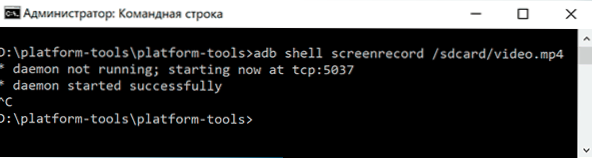
- Rezultātā sāksies video fails par to, kas notiek SDCard mapē Android ekrānā, faila nosaukums ir video.MP var apturēt ierakstu, noklikšķinot Ctrl+c Komandrindas logā.
- Ja vēlaties kopēt videoklipu datorā, ievadiet komandu
ADB Pull /SDCard /Video.MP4
Video fails tiks saglabāts pašreizējā mapē - platformas rīkos. - Ekrāna ierakstīšana caur konsoli atbalsta iestatījumus, kuru sarakstu var iegūt, izmantojot komandu
ADB čaulas scenārrepords - -Help
Video instrukcija
Un, iespējams, viena nianse ir zināma satura, piemēram, video, kas reproducēts Android, var netikt ierakstīts (ierakstīšanā būs melns ekrāns), tas ir saistīts ar šāda satura aizsardzības funkcijām.
Tas ir viss. Ja jums ir ko pievienot, piemēram, par būvētu ekrāna uztveršanas rīku tēmu citiem viedtālruņu zīmoliem - jūsu komentārs būs noderīgs.
- « Windows 10 atkopšana no mākoņa
- Kā izdzēst cietā diska sadaļu vai SSD Windows 10, 8.1 un Windows 7 »

